三年前三星在推出 Galaxy S8 與 Note8 系列時,推出了「Samsung Dex Station」這項有趣的週邊,讓手機可以連結大螢幕與 USB 鍵鼠,搖身一變成為如同電腦一般的工作平台。隨著三星手機的持續演進,在 Galaxy Note9 推出時也直接內建「Samsung DeX」功能,只需透過 USB TYPE C 接口輸出至外接螢幕,就可以自動切換為如同視窗系統的操作模式,並可讓手機螢幕轉換為控制滑鼠的觸控板與虛擬鍵盤,實現真正便攜的行動辦公室。
你可能對這個有興趣…
- Office、作業系統全場買一送一,更多暢銷品 4.8 折起!
- 不出門也能買菜!新會員還有首購禮!
- 無綁約、無受限的電信選擇-無框行動,申辦就有機會獲得 7-11 $600 禮券
- 高速穩定、自由翻牆:Ivacy VPN 獨家超高折扣只有這裡
後來在 Galaxy Note10 系列推出後,Samsung DeX 功能進一步升級成為手機連結電腦時也能啟動的一項便利功能,也讓使用者更能輕鬆存取手機內的各類檔案,甚至能快速在電腦與手機間傳輸;而今年的 Galaxy Note20 5G 系列也再次讓 Samsung DeX 升級成為具備「無線傳輸」功能,能更易地與具備智慧連網的電視相互整合。
也因為 Galaxy Note20 5G 系列的新版 Samsung DeX 功能更為全面,因此更為適合作為一個功能完整的行動辦公平台,舉例來說,使用者在不需要攜帶任何筆電、平板的情況下,只需要手機與 USB TYPE C to HDMI 的轉接線,就能在住宿的飯店直接透過手機更高效率的瀏覽工作文件,甚至更方便進行編輯,若是能搭配一把便攜的無線摺疊鍵盤,基本上打字也不成問題。此外,最近幾年也有許多便攜式的外接螢幕,也能搭配 Samsung DeX 的功能使用,甚至直接取代筆電的功能。

圖:一台可攜式螢幕搭配 Galaxy Note20 Ultra 5G 的 Samsung DeX 功能,就可以成為一個超可攜的工作平台!
在接下來的文章中,阿祥就針對 Note20 系列的 Samsung DeX 功能,為大家帶來完整的使用教學,還沒有體驗過這項功能的朋友,不妨可以跟著文章的內容一起動手來試一試吧!
全新無線 DeX 模式,搭配大螢幕更便利!
Samsung DeX 在去年開始除了可以直接使用 USB TYPE C 轉 HDMI 的方式來啟動之外,也加入了連結電腦時搭配備的 PC 版本,而今年更是直接升級成為「無線連結」版本,可以搭配具備無線鏡像功能的智慧電視或螢幕,在不需要任何線材的情況下來使用,而且操作方式與先前完全相同,只是改為無線連結,而且在 DeX 啟動的情況下,手機畫面也能轉換為觸控板來操作畫面上的游標,在需要輸入文字時,也能直接使用手機端的虛擬鍵盤,真的相當方便!
下面我們就來看看,該如何以無線連結方式啟動 Samsung DeX 的功能吧!
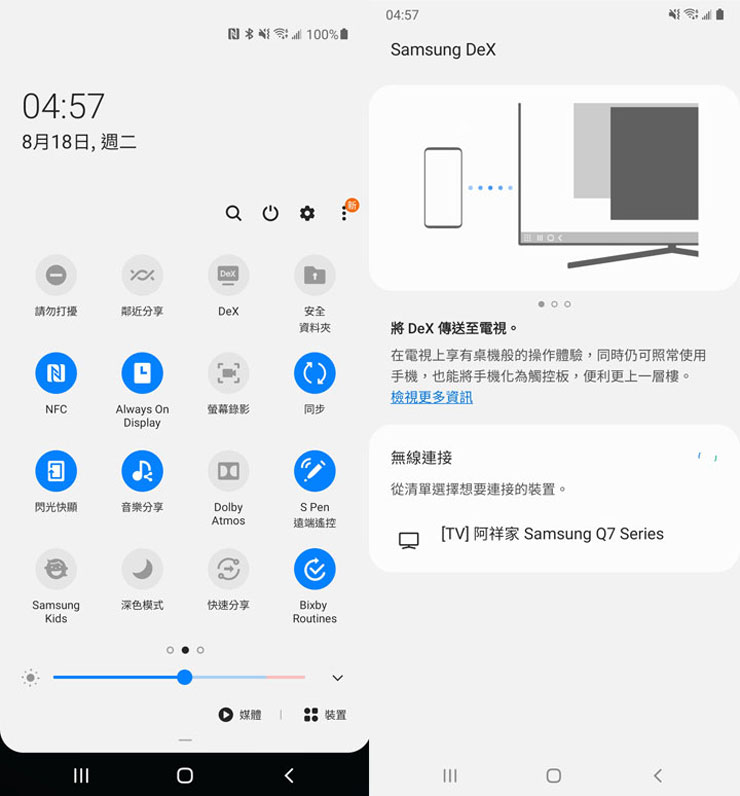
圖:在下拉式選單可以看到「DeX」的功能,點選啟動後,即可透過無線連結的方式掃描附近支援的電視或螢幕。
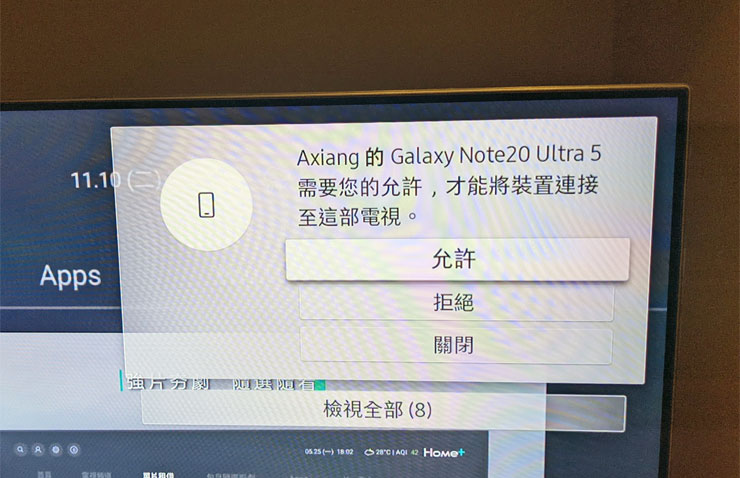
圖:連線時,電視端也需要允許才能繼續。

圖:確認連線後,電視畫面上也會有正在連線的訊息。
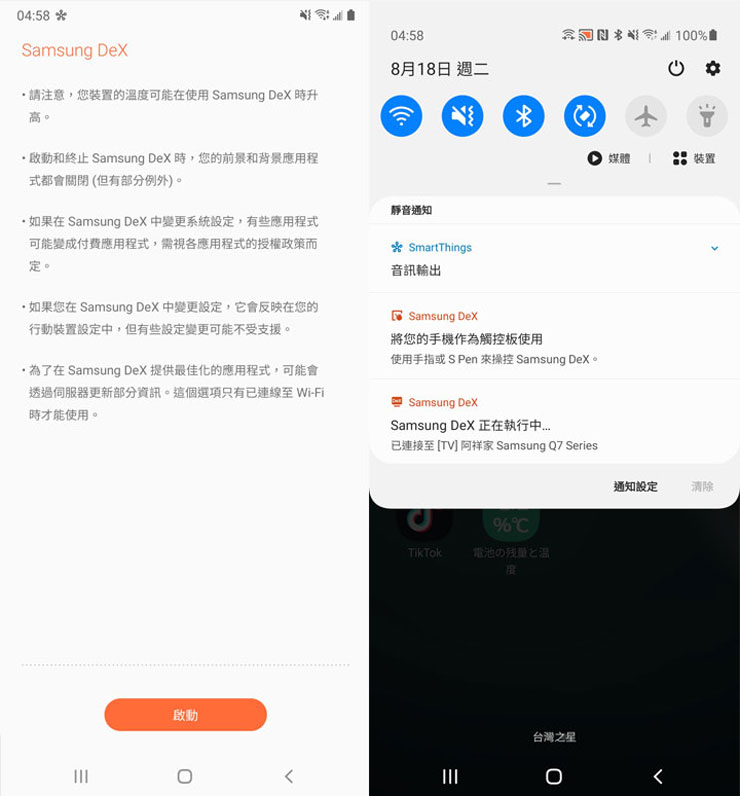
圖:連結電視後,會顯示 DeX 啟動的資訊,這時下拉通知面板也會有相關資訊,並可透過選項將手機作為觸控板來使用。
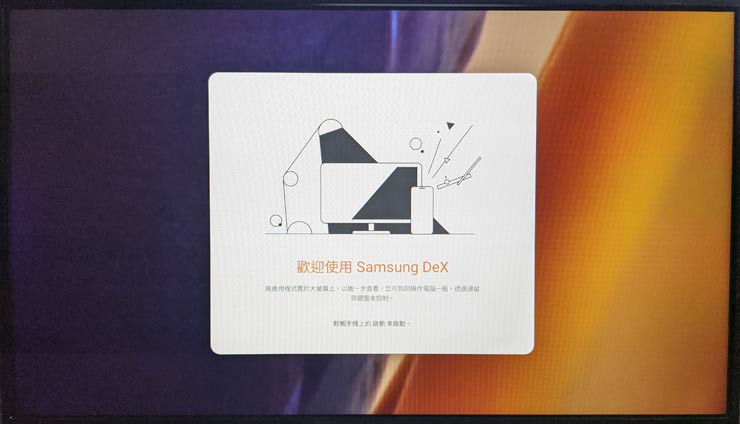
圖:這時螢幕上也會有 Samsung DeX 的歡迎使用資訊。
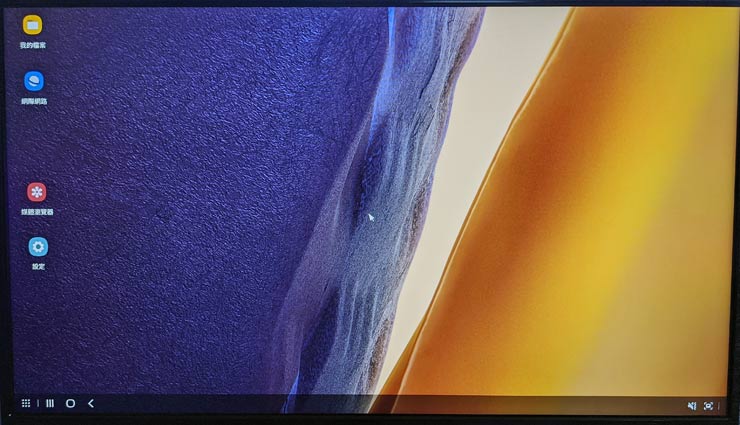
圖:Samsung DeX 的的畫面長這樣,和一般的 Windows 視窗系統差不多,只是左下角改為類似手機系統導航列的按鈕。
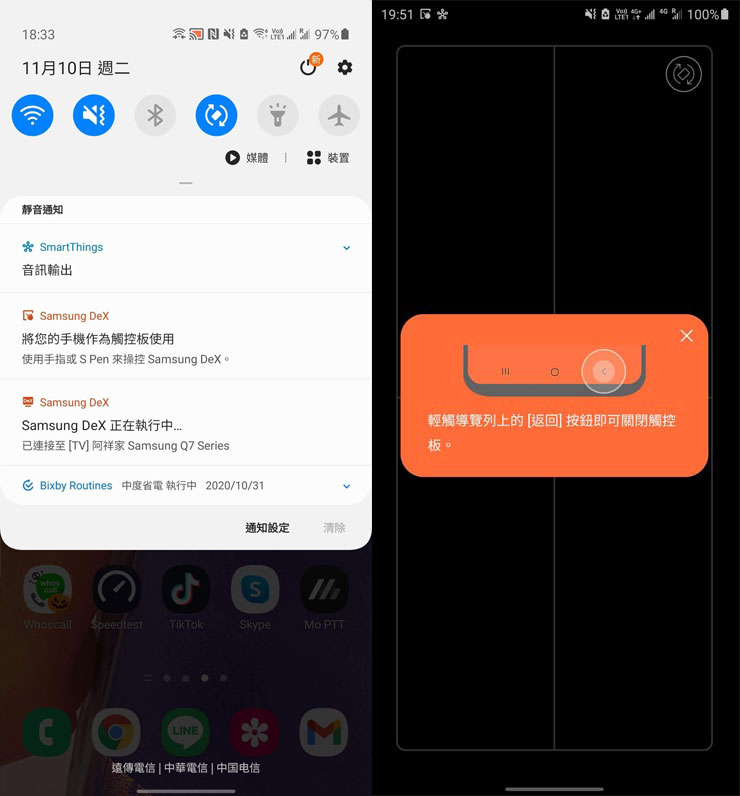
圖:透過下拉式面板的「Samsung DeX」功能,可將手機畫面為觸控板。

圖:觸控板顯示的畫面,預設為縱向。

圖:透過雙擊邊角按鈕可將觸控板顯示轉為橫向。
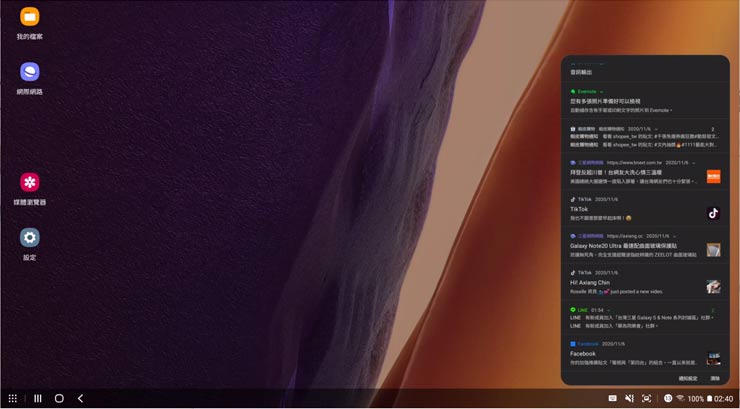
圖:系統通知列可透過右下角的資訊列點開查看。
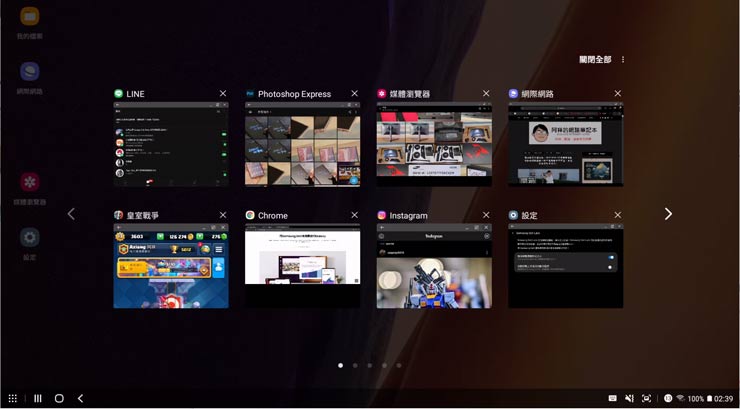
圖:透過多工鍵可查看最近開啟的程式列表。
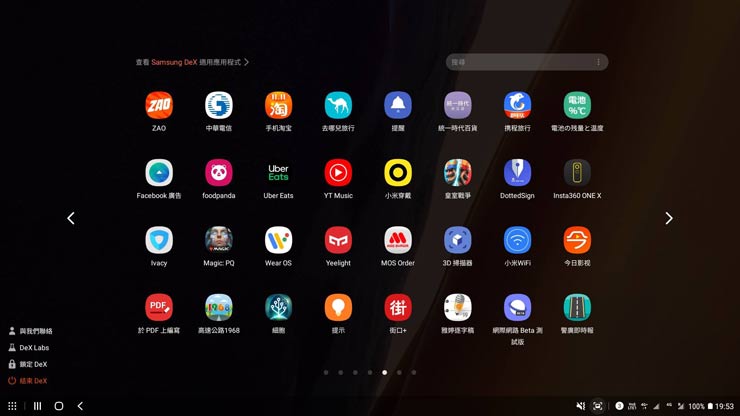
圖:應用程式列表可以看到手機內已安裝的程式。
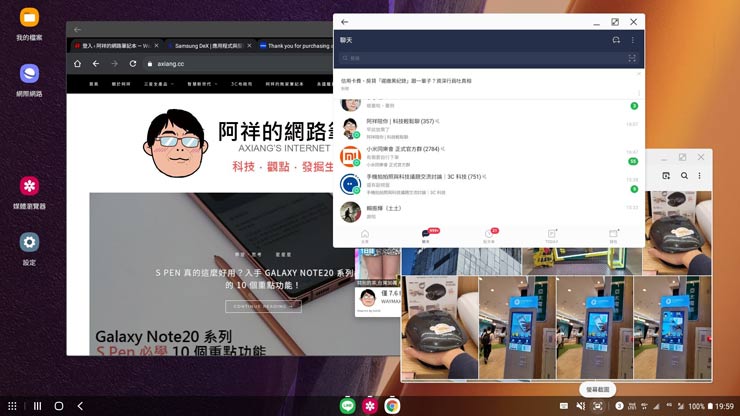
圖:Samsung DeX 可以讓使用者在同一畫面上以多視窗開啟多個程式,就和一般的視窗系統一樣。
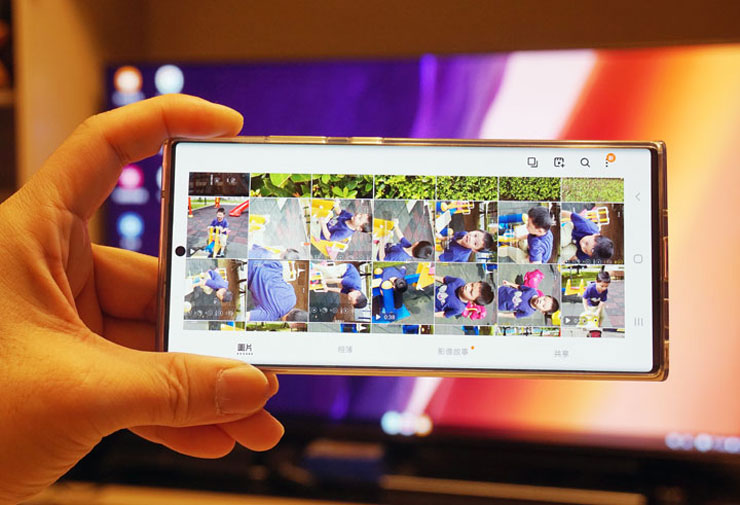
圖:透過無線版本的 DeX 功能,我們就可以同時活用電視的大螢幕與手機的畫面,來啟動不同的應用程式。
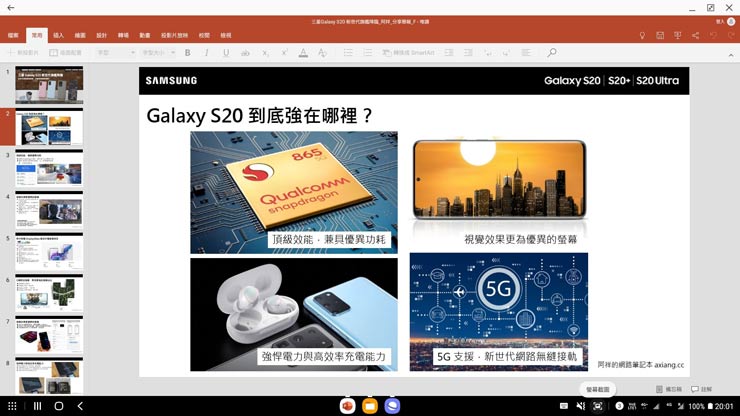
圖:有不少程式已經可支援 Samsung DeX 並以全螢幕方式來執行,像是 Office 的 PowerPoint,在做簡報時很方便。
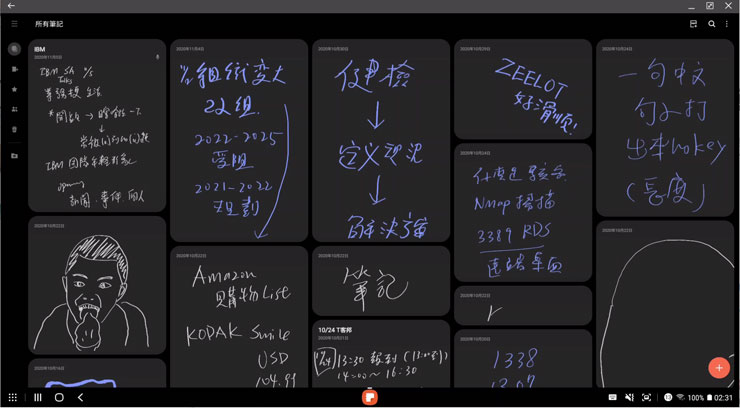
圖:當然,有不少三星手機原生的應用程式,像是 Samsung Notes,在 Samsung DeX 中來瀏覽也非常適合。
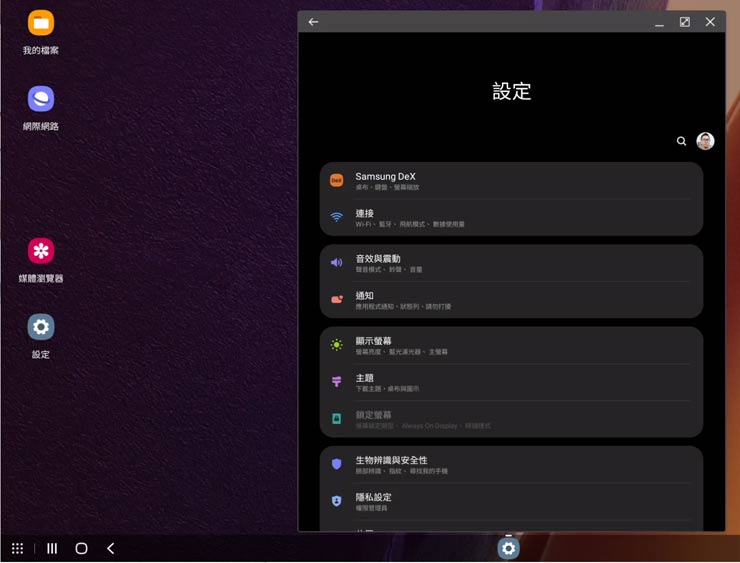
圖:在 Samsung DeX 模式下,開啟設定選單後,會出現 Samsung DeX 專屬的設定項目。
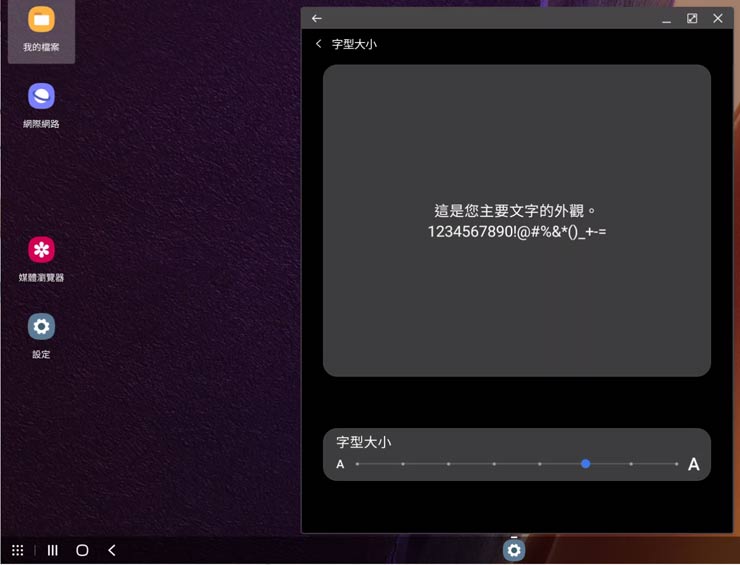
圖:像是可以調整字型大小。
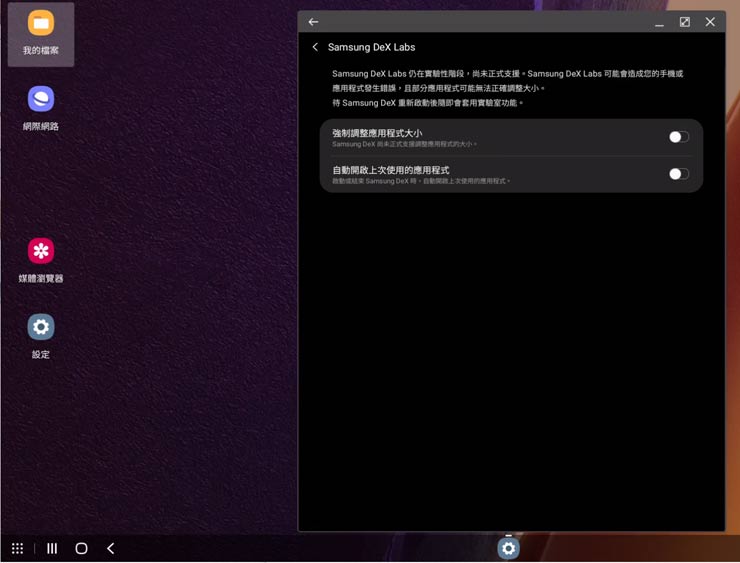
圖:另外也有「Samsung DeX Labs」可以開啟特定的實驗功能,像是可強制應用程式放大視窗大小,以及可記憶上次開啟的應用程式,在啟動 DeX 時可自動開啟。

圖:像是在 Samsung DeX 開啟 IG 時,視窗大小只能這麼小。
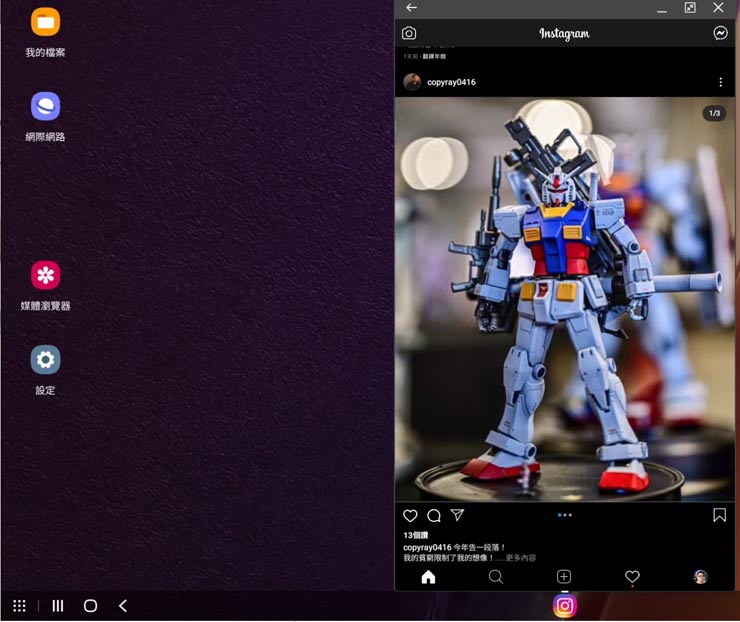
圖:但在啟動 DeX Labs 的選項後,就可以放大至齊畫面上下,雖然無法全螢幕,但至少畫面會大許多。
透過視訊輸出來啟動 Samsung DeX 功能
若是身邊沒有支援無線 Samsung DeX 的電視或螢幕, Galaxy Note20 5G 系列可以透過 USB TYPE C 接口進行視訊輸出,我們可以選擇透過 USB TYPE C to HDMI 的轉接頭與螢幕連結,或是直接透過 USB TYPE C 線連結到支援的螢幕(新款螢幕有不少已經有 USB TYPE C 的輸入了),在偵測到視訊輸出之後,手機端即會自動啟動 Samsung DeX 功能,確認後即可在輸出的大螢幕上看到類似視窗系統的介面。

圖:Galaxy Note 系列後來改為 USB TYPE C 接頭,可直接支援視訊輸出,像是透過 USB TYPE C 轉換 HDMI 轉接器來輸出至大螢幕。

圖:如果有可以直接支援 USB TYPE C 輸出的螢幕,也可以使用雙 USB TYPE C 的傳輸線來直接輸出視訊哦!
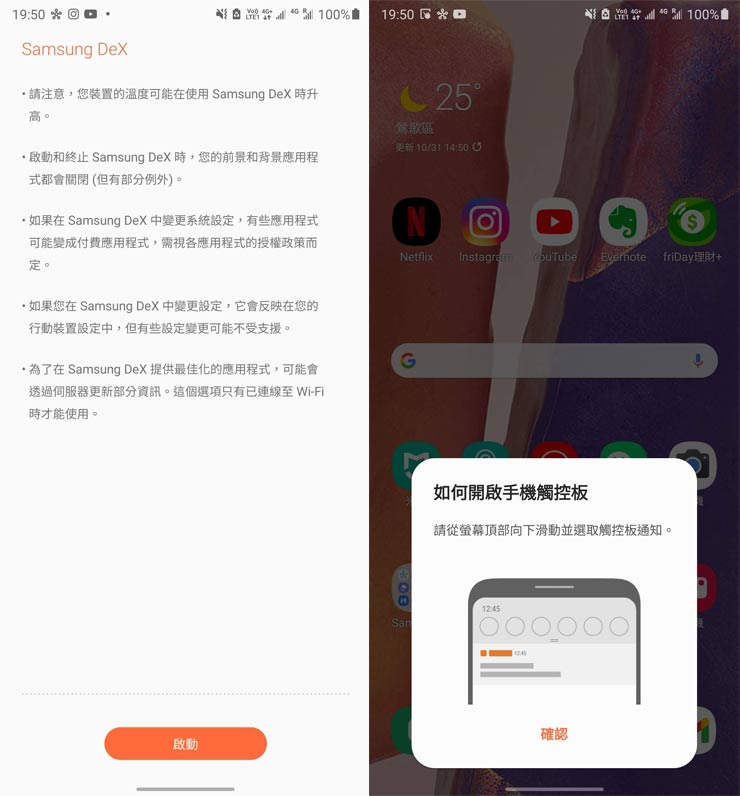
圖:在連結了視訊輸出設備後,Note20 Ultra 的手機端也會出現 Samsung DeX 的相關資訊,點選「啟動」後即可在大螢幕輸出 DeX 的介面,這時畫面上會保持手機原本的畫面,但也會有教學資訊告訴你怎麼將手機畫面轉為控制滑鼠的手機觸控板。
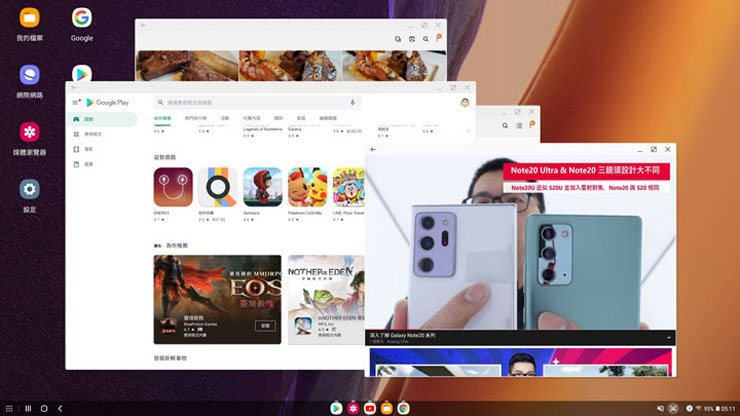
圖:透過無線投影啟動的 DeX 畫面,基本上就與一般的視窗系統大同小異,可同時開啟多個應用程式來多工使用。

圖:在 Samsung DeX 模式下,手機的螢幕可兼做滑鼠的觸控板與虛擬鍵盤,但若是想要更高效率進行文字編輯,不妨可以搭配一組藍牙無線鍵盤。
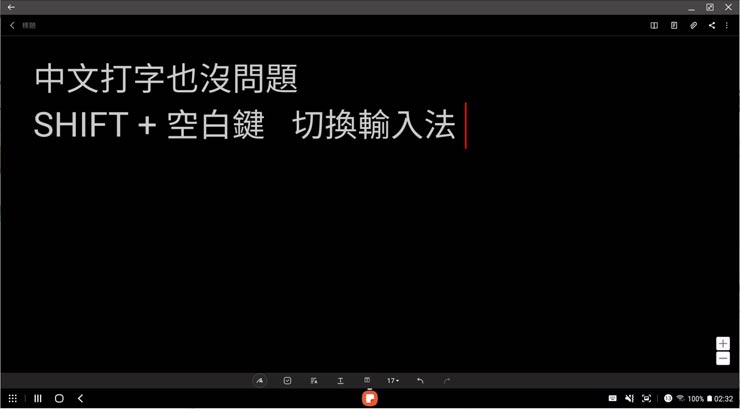
圖:先前的 Samsung DeX 在搭配實體鍵盤時,會限制只能使用內建的三星鍵盤,無法使用外部的第三方輸入法鍵盤,不過阿祥發現 Note20 Ultra 已經沒有這樣的問題,像阿祥使用嘸蝦米輸入法時,就可以正常輸入中文。
連結電腦啟動 Samsung DeX,檔案快速交流的利器!
Galaxy Note20 5G 系列也支援手機以 USB 線連結至電腦時可啟動電腦版本的 Samsung DeX 功能,不過在使用前,電腦端需要前往官網下載對應版本的桌面程式(目前支援 Windows 7、Windows 10 與 macOS 10.13 版以上的系統),安裝後連結手機即可在電腦桌面啟動 Samsung DeX 功能!不過或許有人會覺得奇怪,為何已經有電腦了,還要啟動 Samsung DeX 呢?其實有用過的朋友都知道,透過 Samsung DeX 更能快速瀏覽手機內的檔案,也能直覺透過拖拉的方式來完成檔案的傳輸,相較於一般連結電腦時的隨身碟模式,要更有效率許多喲!
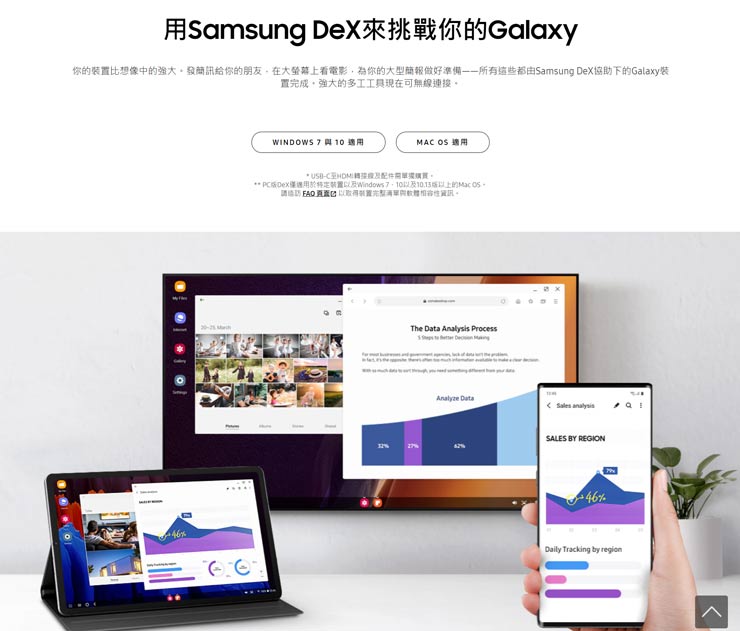
圖:在使用電腦版 Samsung DeX 之前,需要先去官方網站下載電腦端的應用程式。
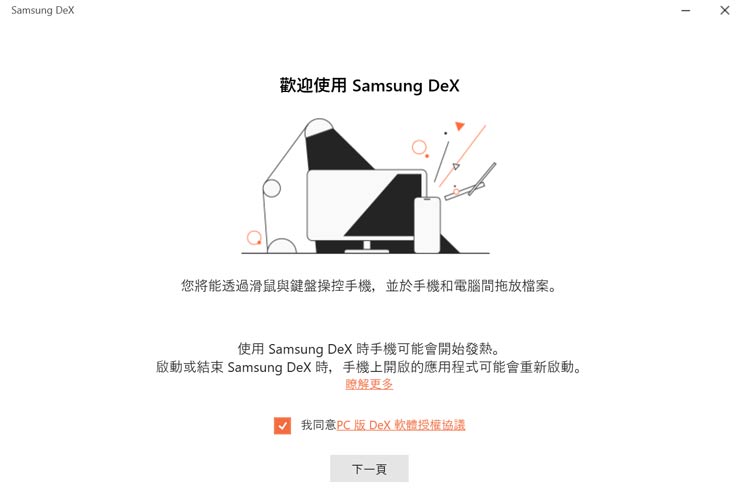
圖:下載完成後,進行安裝。
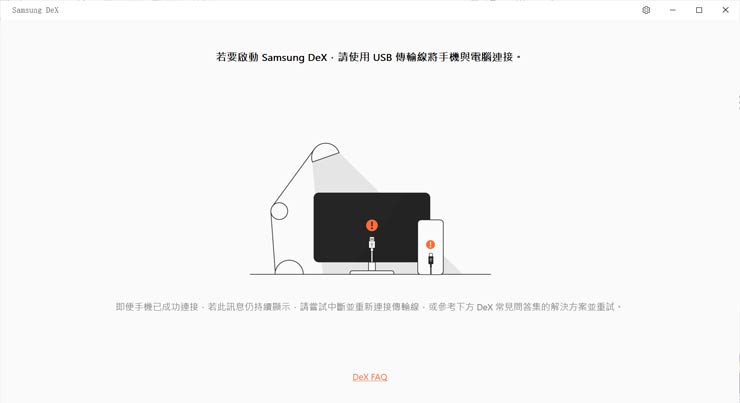
圖:啟動電腦版 Samsung DeX 後,即可使用 USB 線讓 Note20 Ultra 連上電腦。
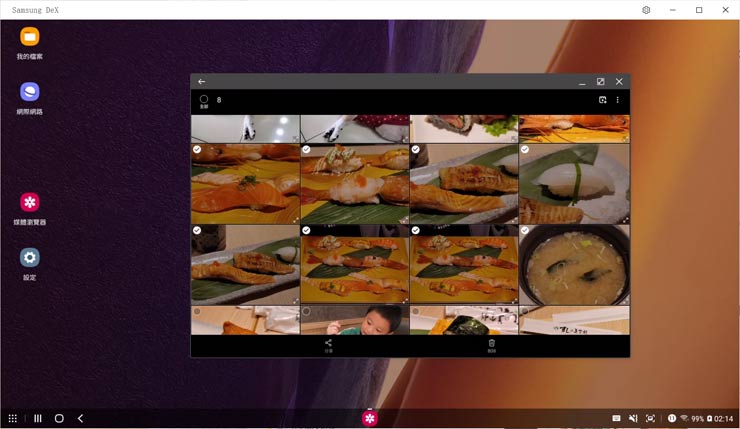
圖:電腦端啟動的 Samsung DeX 版本,基本上與其他方式介面相同,不過卻有著可以和電腦資料「連動」的功能。
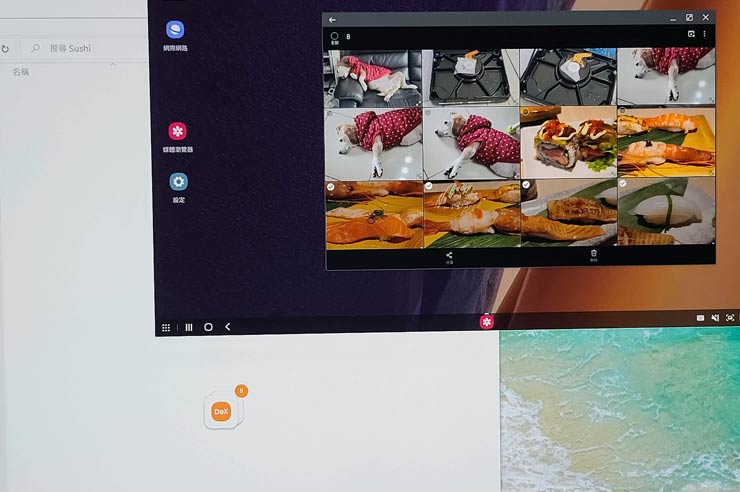
圖:以照片或影片為例,開啟三星相簿後,可多選想要複製的照片,並以「拖拉」的方式,直接將照片拖拉出 Samsung DeX 的視窗,這時遊標會顯示為「DeX」的圖示,放開後即可將照片複製到電腦端。
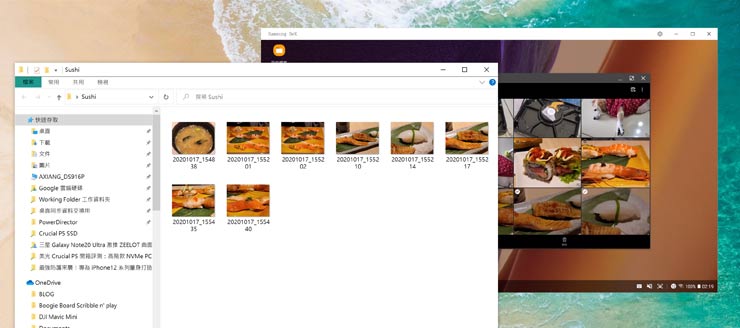
圖:照片複製完成,就是這麼容易,也比使用傳統的隨身碟模式更方便。
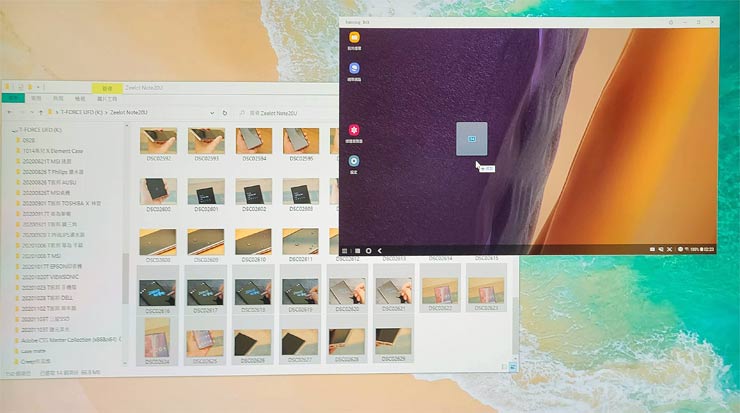
圖:相反的,電腦端的照片也能用相同的方式拖拉至 Samsung DeX 的視窗中,也可複製至手機中。
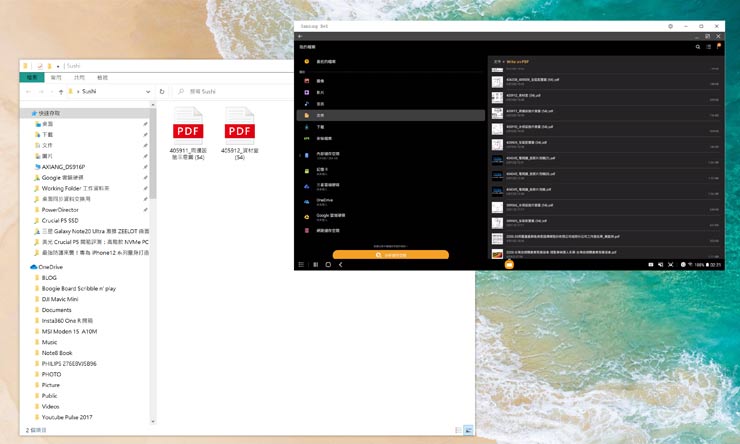
圖:除了照片、影片,檔案也能用相同的方式來複製,只是改用了三星的「檔案」應用程式。
小結:三種情境一次滿足,活用 Samsung DeX 更能為你帶來高效率與便利性!
隨著三星旗艦機的改朝換代,也能很明顯發現 Samsung DeX 這個功能正持續進化中,過往的一些不便之處也都有所改善,而且更重要的是,隨著像 Galaxy Note20 5G 系列這樣效能更為強大的旗艦機出現,搭配 Samsung DeX 時更能體現更好的多工使用場景,而非單純只是將手機畫面投射到大螢幕使用,而是能夠使用同一支手機在輸出螢幕與手機原本的畫面進行不同程式的運行,也讓使用效率更為提升!
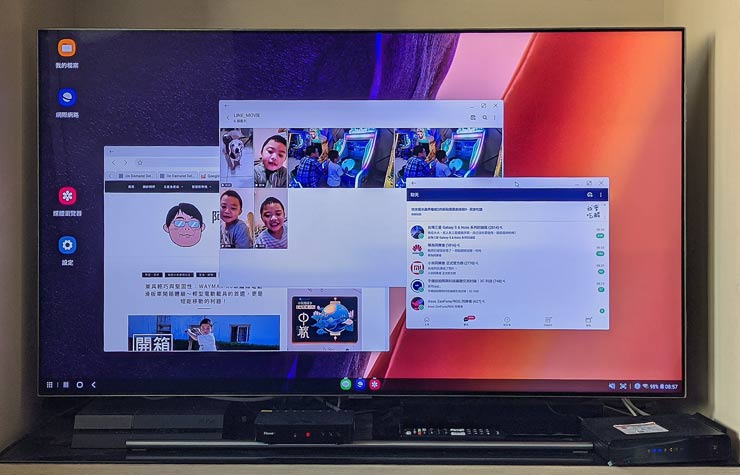
圖:Galaxy Note20 Ultra 5G 加入了無線 Samsung DeX 的功能,也讓我們可以擺脫有線的束縛。
而這一代新加入的無線 DeX 功能也讓使用者可以擺脫掉有線的束縛,尤其是搭配客廳的大電視時,更能輕鬆地坐在沙發上舒服地使用 Samsung DeX 了。另外阿祥也推薦大家可以試一試電腦版本的 Samsung DeX,透過這個功能,讓我們可以更有效率地瀏覽、整理手機中的資料,也能更便利地將重要的資料快速傳輸至電腦端,反之亦然。

圖:方便攜帶的螢幕、一條傳輸線與一個便攜的可摺疊式無線藍牙鍵盤,就能利用 Samsung DeX 打造出最易於攜帶的行動工作平台!
在看完了上面的介紹之後,不知道大家是否已經找到 Samsung DeX 最適合你的使用方式了呢?
更多 Galaxy Note20 系列上市後報導
- 三星手機新版 OneUI 的「多重視窗組合」功能哪兒去了?一個小步驟就找回!
- 三星 Galaxy Note20 Ultra 激推 ZEELOT 曲面玻璃保護貼開箱:防護無死角,手感滑順且超聲波指紋辨識完美支援!
- S Pen 真的這麼好用?入手 Galaxy Note20 系列必學的 10 個重點功能!
- 透明殼專家出品:Galaxy Note20 Ultra 清透鋼化玻璃殼開箱分享!
- 三星 Galaxy Note20 Ultra 星霧金開箱:同場加映新版 Smart Switch 資料轉移教學!
- 不只軍規,軍用級 Galaxy Note20 系列保護殼來了!知名氣密箱品牌 Pelican 派力肯防摔抗菌手機保護殼遊騎兵 / 航海家雙開箱!
- Galaxy Note20 Ultra 一支新台幣 18 萬?戰鬥民族「魚子醬」限量奢華版又來了!
- 最強防護降臨 Galaxy Note20 系列!美國 CASE●MATE 強悍防摔保護殼一次五款開箱!超越軍規~全面升級抗菌效果!
- 三倍軍規更強悍!OtterBox 炫彩幾何 | 防禦者 | 通勤者 防摔保護殼 for Galaxy Note20 Ultra 開箱!
- 簡約且強悍!spigen 為三星 Galaxy Note20 Ultra 量身打造 Ultra Hybrid 防摔保護殼開箱!
- 三星 Galaxy Note20 系列新版 Samsung Notes 將下放其他舊機!
- 三星 Galaxy Note20 Ultra 5G 開箱評測:生產力與娛樂性一次滿足,S Pen 體驗再進階,專業影片模式讓手機化身創作利器!
- 高階還是 Noter 最愛?韓國 Galaxy Note20 Ultra 佔所有預購份額 2/3!
- 三星 Galaxy Note20 Ultra 台灣市售版「星幻白(Mystic White)」開箱!
- 台灣三星宣佈 Galaxy Note20 系列在台上市,單機售價與銷售資訊一次看!
- 三星 Galaxy Note 系列之核心:S Pen 發展歷程全回顧(2011 年至 2020 年)!
- Galaxy Note20 Ultra 新加入的「UWB」是什麼?三星官方影片詳細說分明!
- 遠端體驗 Galaxy Note20 功能:Galaxy Creators Lounge 實測心得分享!
- Galaxy Note20 與 Note20 Ultra 的實機動手玩體驗!初探外觀設計與重點功能心得!
- 三星 Galaxy Note20 系列完整規格比較,附加前代 Note10+ 規格比較!
- Galaxy Note20 系列正式發表,Galaxy Z Fold 2、Galaxy Buds Live 與 Galaxy Watch 3 與 Galaxy Tab S7 系列同步
你可能對這個有興趣…
- Office、作業系統全場買一送一,更多暢銷品 4.8 折起!
- 不出門也能買菜!新會員還有首購禮!
- 無綁約、無受限的電信選擇-無框行動,申辦就有機會獲得 7-11 $600 禮券
- 高速穩定、自由翻牆:Ivacy VPN 獨家超高折扣只有這裡
歷史上的這一天,我還寫了…
- iPhone Air 銷量不佳的背後:摺疊機推出前的技術準備 - 2025
- 三星 2025 參戰三摺疊手機!「雙內摺」新設計將帶來全新風貌? - 2024
- Google 相簿加入兩項 AI 功能協助我們便利整理龐大照片庫! - 2023
- 創作者必備!十銓科技推 T-CREATE CLASSIC PCIe 4.0 DL 固態硬碟與 EC01 M.2 NVMe PCIe SSD外接盒! - 2022
- 遠傳手機舊換新,最高現折萬元!三星摺疊機限時加碼折 $4000,再抽 iPhone 13! - 2021
- 全「星」效能再升級!Galaxy A42 5G 升級版 8 +128 GB 規格驚喜登場! - 2020
- Google Pixel 4 專屬 Spigen Liquid Crystal / Rugged Armor 保護殼開箱:絕佳質感,兼具輕巧與優異防護力! - 2019
- [Unbox] 效能優異,輕鬆應對工作所需:小米筆記本 Pro i7 / 16GB版開箱分享! - 2018
- [Mobile] Nokia 3310 3G版今日在台上市!建議售價新台幣1,990元、搭配遠傳199資費可0元帶回家! - 2017
- [Event] 十銓科技參展 WirForce 2017 電競嘉年華!T-Force 電競系列產品帶來有趣活動與大量獎品! - 2017












![[Mobile] 三星 Galaxy S9 & S9+ 虛擬人偶全新加入6個「超人特攻隊」系列角色!趕快來下載! - 阿祥的網路筆記本 [Mobile] 三星 Galaxy S9 & S9+ 虛擬人偶全新加入6個「超人特攻隊」系列角色!趕快來下載! - 阿祥的網路筆記本](https://axiang.cc/wp-content/uploads/thumb_20200809182010_60.jpg)
![[Mobile] 突破框架之作!三星Galaxy S8 & S8+ 5月1日正式開賣,4月17日14:00開放預購! - 阿祥的網路筆記本 [Mobile] 突破框架之作!三星Galaxy S8 & S8+ 5月1日正式開賣,4月17日14:00開放預購! - 阿祥的網路筆記本](https://axiang.cc/wp-content/uploads/thumb_20200809182302_34.jpg)

無留言